WordPress - tworzenie kopii zapasowych i przywracanie
W tym rozdziale dowiemy się, jak to zrobić Backup & Restorepliki i baza danych w WordPress. W WordPress są dwie części tworzenia kopii zapasowej, takie jak -
- Kopia zapasowa plików WordPress
- Kopia zapasowa bazy danych WordPress
- Przywracanie plików WordPress
- Przywracanie bazy danych WordPress
Kopia zapasowa plików WordPress
Aby uzyskać kopię zapasową plików WordPress, musisz zainstalować klienta FileZilla w swoim systemie.
Poniżej znajdują się proste kroki używane do operacji tworzenia kopii zapasowych plików w WordPress -
Step (1) - Otwórz klienta FileZilla, jak pokazano na poniższym zrzucie ekranu.
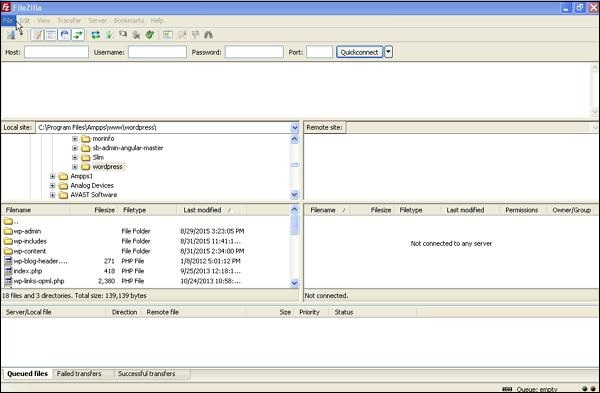
Step (2) - Wejdź do Host, Username, Password i Port tak jak kiedyś logowałeś się do swojego cPanel.
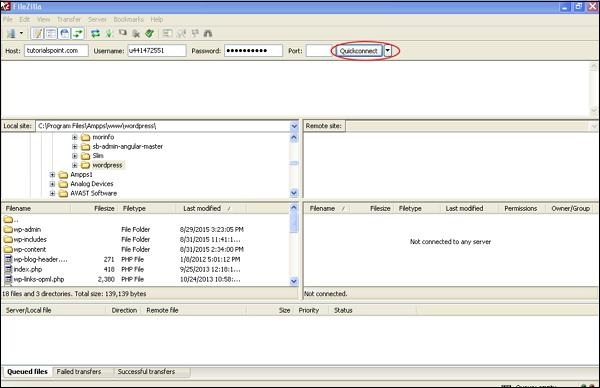
Po wypełnieniu wszystkich pól kliknij Quickconnect przycisk.
Step (3) - Otrzymasz wszystkie pliki i foldery swojej witryny WordPress po prawej stronie, jak widać na poniższym ekranie.
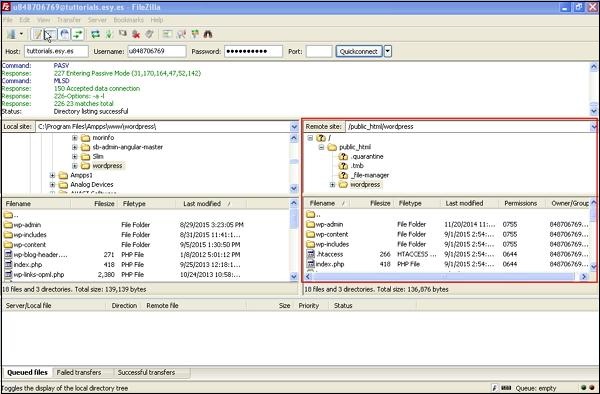
Step (4) - Wybierz wszystkie pliki i foldery, kliknij prawym przyciskiem myszy i kliknij Download.
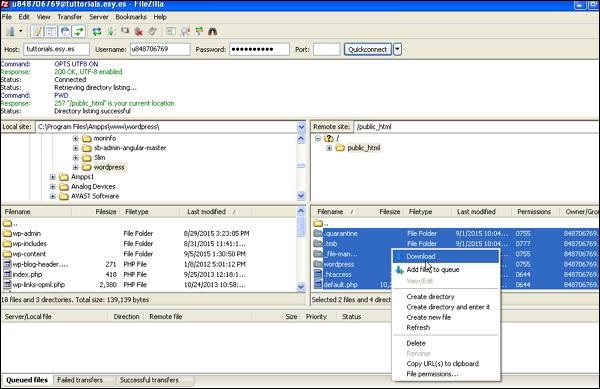
Po pobraniu plików WordPress z cPanel zostaną one zapisane w Twoim systemie.
Kopia zapasowa bazy danych WordPress
Oto proste kroki tworzenia kopii zapasowych bazy danych w WordPress -
Step (1)- Wpisz w przeglądarce ścieżkę http: // localhost / phpmyadmin . Pojawi się następujący ekran.
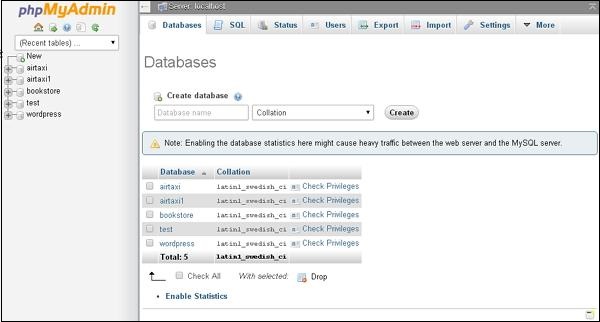
Step (2) - Kliknij nazwę bazy danych „wordpress”, którą utworzyłeś dla WordPress.
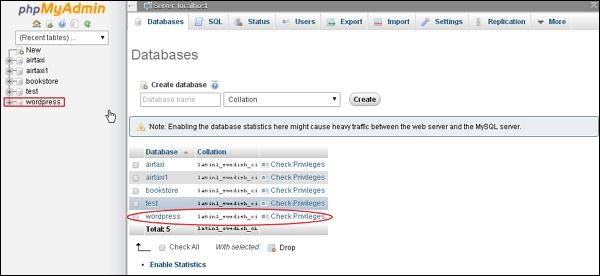
Step (3)- Po kliknięciu na bazę danych wordpress , otworzy się następna strona. KliknijExport patka.
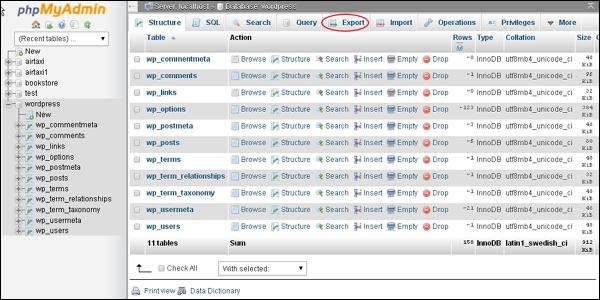
Step (4) - Otrzymasz dwie metody eksportu bazy danych, tj Quick i Custom. Wybierz jedną z metod i kliknijGo przycisk.
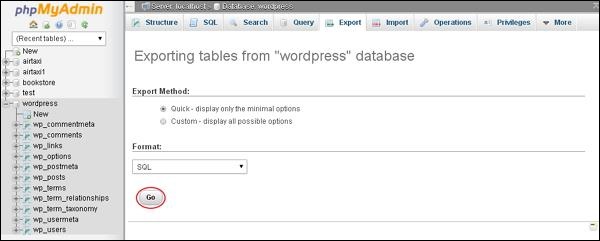
Po wyeksportowaniu pliku bazy danych zostanie on zapisany w systemie.
Przywracanie plików WordPress
Poniżej przedstawiono proste kroki służące do przywrócenia plików w WordPress za pomocą ftp -
Step (1) - Otwórz klienta FileZilla i zaloguj się do swojej witryny za pomocą ftp, jak pokazano na poniższym ekranie.
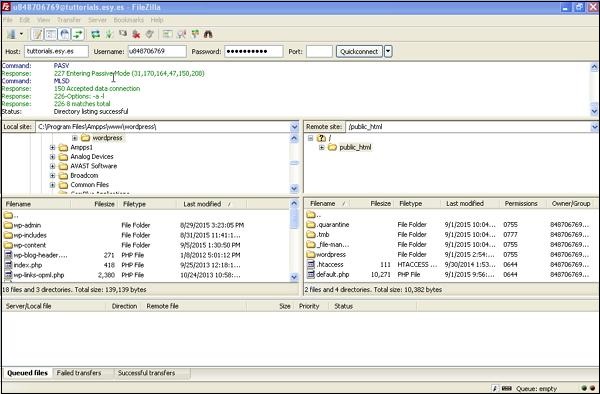
Step (2) - Otwórz katalog lokalny w ftp i prześlij wszystkie pliki WordPress do swojej witryny internetowej, jak pokazano na poniższym ekranie.
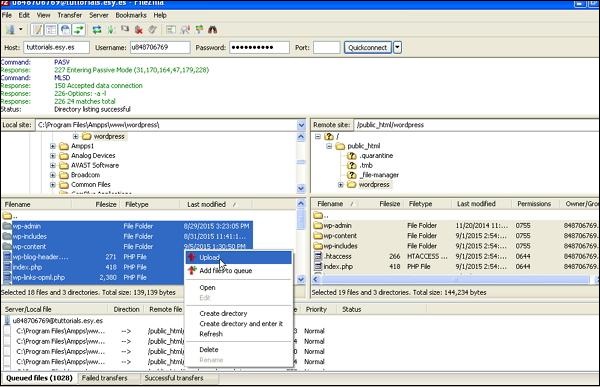
Step (3) - Następnie idź do your wordpress folder → wp-config.phpplik. Skopiuj i zmień nazwęwp-config.php plik przed edycją, w przypadku jakiegoś błędu możesz przywrócić ten plik.
Otworzyć wp-config.php file i zlokalizuj następujący kod.
define('DB_NAME', 'db_name');Zastąp nazwę db_name nazwą bazy danych, którą utworzyłeś.
define('DB_USER', 'db_user');Zastąp db_user swoją nazwą użytkownika MySql.
define('DB_PASSWORD', 'db_password');Zastąp db_password swoim hasłem MySql.
Zapisz swój plik wp-config po edycji i prześlij go do swojej witryny WordPress przez ftp.
Przywracanie bazy danych WordPress
Poniżej przedstawiono kroki służące do przywrócenia bazy danych w WordPress -
Step (1)- Wpisz w przeglądarce ścieżkę http: // localhost / phpmyadmin . Pojawi się następujący ekran.
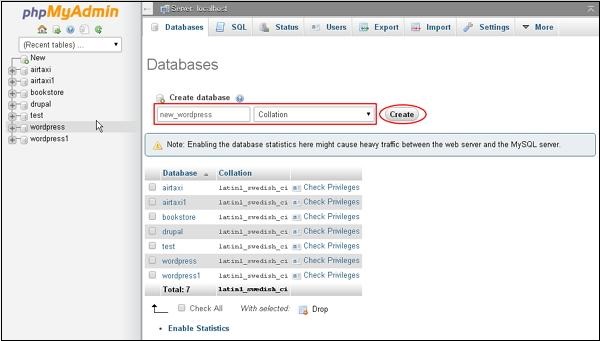
Możesz utworzyć nową bazę danych lub zaimportować kopię zapasową do istniejącej bazy danych.
Tutaj utworzymy nową nazwę bazy danych, tj. new_wordpress i kliknij Create przycisk.
Step (2)- Możesz wyświetlić utworzoną bazę danych, jak pokazano na poniższym ekranie. Kliknij nazwę bazy danychnew_wordpress.
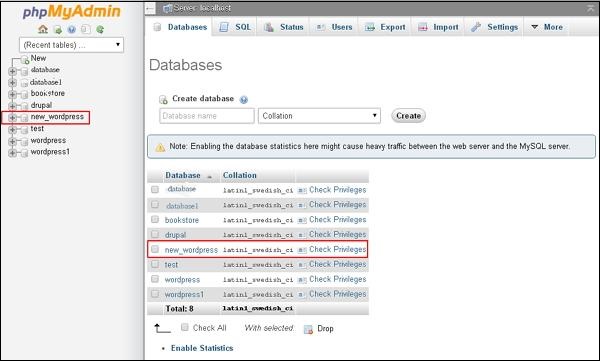
Step (3) - Kliknij Import.
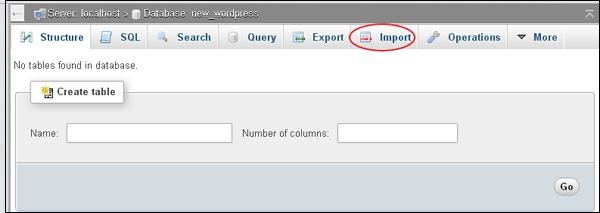
Step (4) - Kliknij Choose File, aby wybrać plik kopii zapasowej z systemu. Po przesłaniu pliku sql wybierz format jakoSQL jak pokazano na poniższym ekranie.
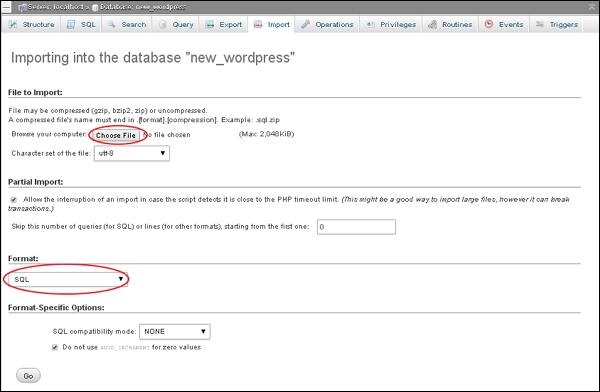
Kliknij Go przycisk.
Step (5) - Po kliknięciu przycisku Go otrzymasz komunikat po pomyślnym przesłaniu pliku sql.
